در این مقاله با روش کار hot corners در مک، آشنا خواهید شد.
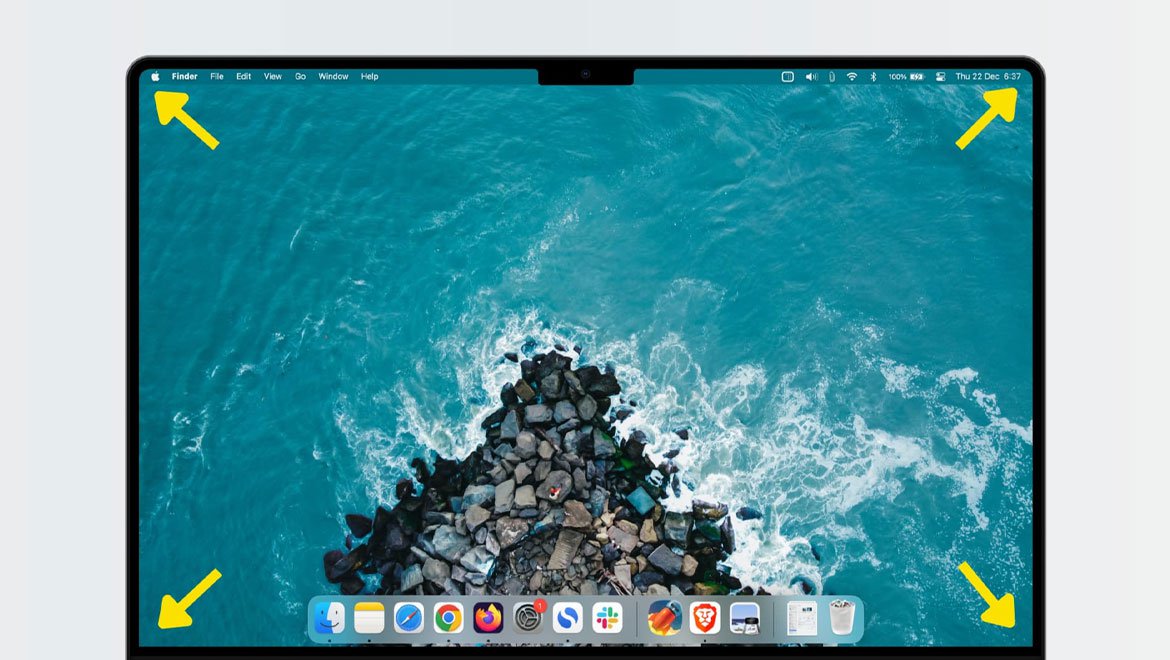
همانطور که میدانید اپل برای لپتاپهایش (مک بوک ایر و مک بوک پرو) سیستم عامل مخصوص خود را ارائه کرده است. همچنین در کنار این سیستم عامل، برنامههای کاربردی زیادی، که تنها مخصوص محصولات خود اپل میباشد را، به بازار معرفی کرده است. یکی از متداولترین این برنامهها Hot Corners است. در این مقاله ما به شما استفاده از این برنامه را آموزش میدهیم.
Hot Corner یا گوشههای داغ را میتوانید در چهار گوشهی مانیتور مک ببینید. یعنی به عبارتی مک او اس چهار Hot Corners دارد که هر یک، امکان استفاده از قابلیتهای خاصی را فراهم میکند؛ در نتیجه شما میتوانید در سریعترین زمان، کارهای زیادی را در سیستم خود انجام دهید.
1- منوی اپل را باز کنید (لوگوی اپل)، سپس گزینهی System Preferences را انتخاب کنید.
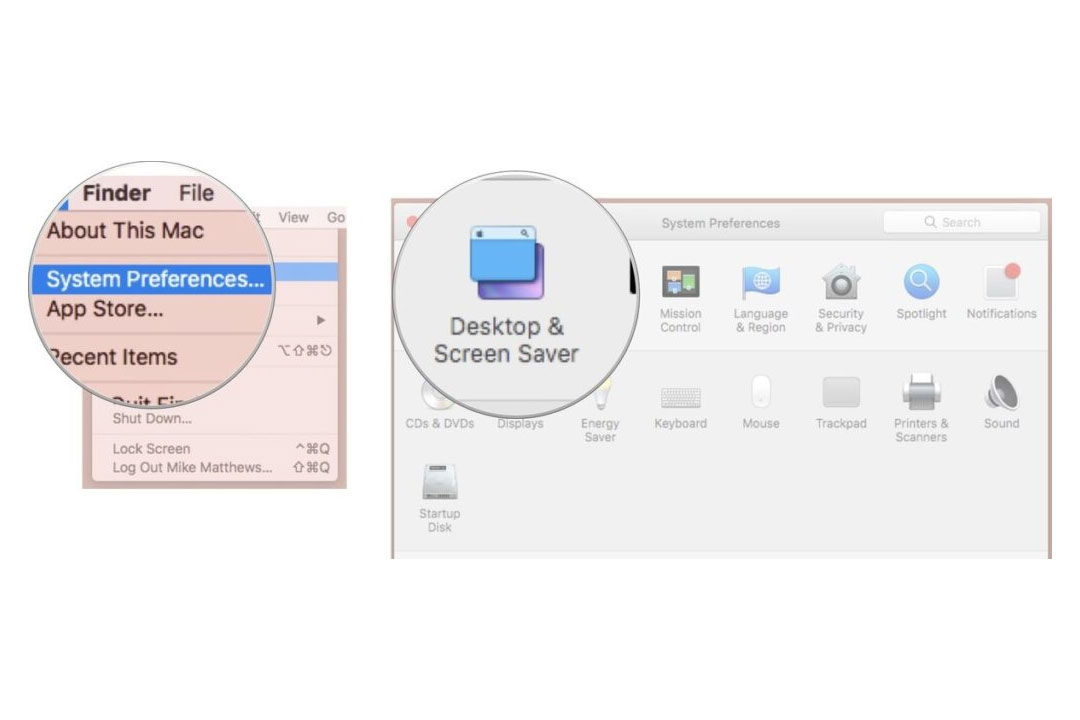
2- پنجرهای برای شما باز میشود، حالا روی گزینهی Desktop and Screen Saver کلیک کنید.
3- در قسمت بالا تب Screen Saver را انتخاب کنید.
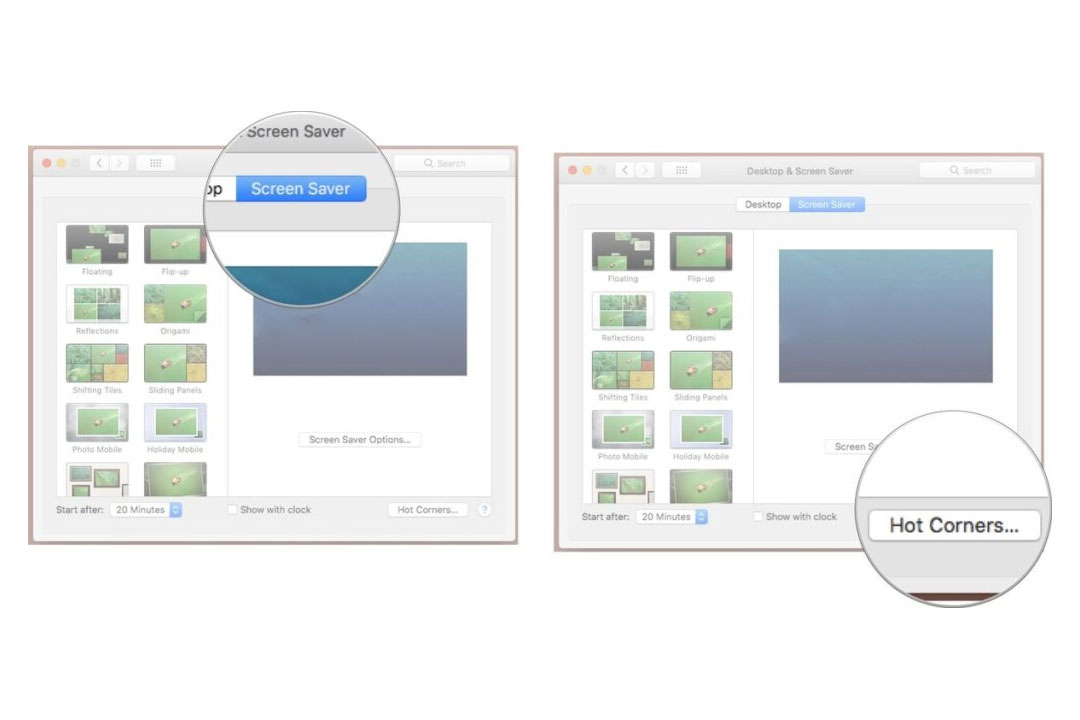
4- سپس در قسمت پایین سمت چپ روی Hot Corners بزنید.
5- حال یک صفحه برای شما باز میشود که میتوانید در هر قسمت، گزینهای را انتخاب کنید، تا آن گوشه از مک شما، یک کار متفاوت برایتان انجام دهد. در نهایت بعد از هر انتخاب، کلید Done را بزنید تا تغییرات شما اعمال شود.
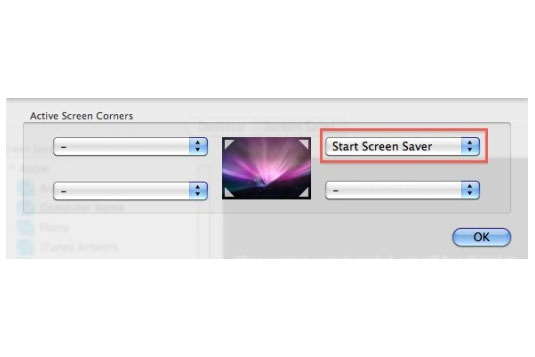
در هر یک از کشوهای، هات کورنرز، برای شما 9 گزینه وجود دارد، که میتوانید یکی از آنها را برای هر گوشه انتخاب کنید.
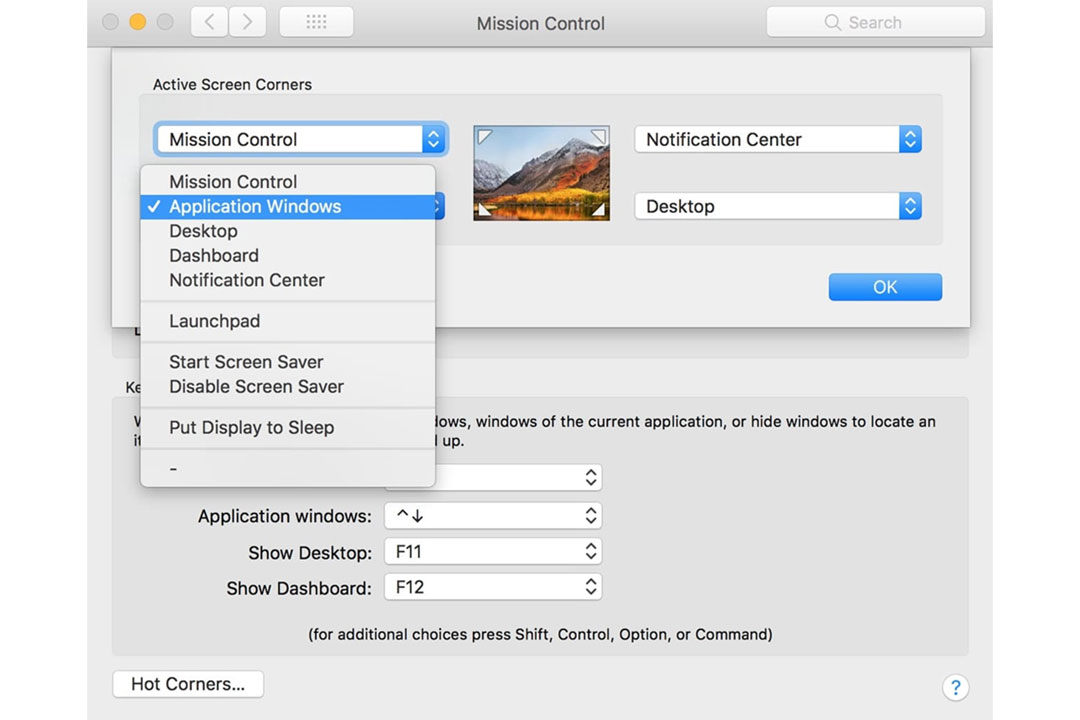
در ضمن شما میتوانید با توجه به نیاز خود، بیش از یک هات کورنرز را به برنامهی مورد نظرتان اختصاص بدید.
حالا وقتی شما نشانگر موس خود را به یک گوشهی صفحه ببرید، عملکرد مدنظر شما شروع به کار خواهد کرد.
برای اینکه آن را متوقف کنید، یک کلید را فشار داده و یا موس خود را تکان دهید و یا حتی صفحه لمسی مانیتور خود را لمس کنید.
برای حذف یا غیرفعال کردن هر یک از این هات کورنرزها، میتوانید از طریق منوی اپل وارد System preferences شوید و گزینهی << - >> را انتخاب کنید.
علاوه بر همهی اینها میتوانید برای هر Hot Corners یک کلیک اصلاحی نیز در مک بوک خود تعریف کنید. برای اینکار کافی است در زمان انتخاب هات کورنرز، آن کلید را فشار داده و نگه دارید تا اعمال شود.
این کار از فعال شدن ناگهانی یک "هات کرنرز" بصورت اشتباه جلوگیری میکند. مثلاً اگر اشتباهی دست شما به موس بخورد و یک هات کورنرز انتخاب شود، کلید اصلاحی نیز باید اعمال شود.
مقالات بیشتر در پارسان می: